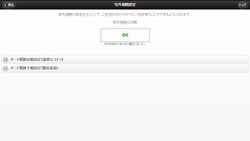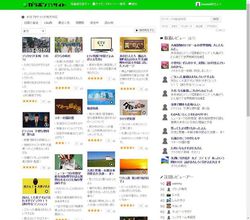3ヶ月分以上の番組を録画可能
ワンセグ全録レコーダー「ガラポンTV」レビュー。4ヶ月使って見えた実力と使い勝手
■設定はブラウザベースでネットワークの知識が必要
では実際に「ガラポンTV」について詳しく紹介していこう。まず、「ガラポンTV」の導入を行う。通常、テレビ録画機器ではHDMIケーブルでテレビと接続することから始まるが「ガラポンTV」は残念ながら異なっている。
まずはLANケーブル、そして外付けHDDとUSBケーブルで接続する。「ガラポンTV」はテレビなどに直接映像を映し出す機能を搭載しておらず、ネットワークを経由して、パソコンのブラウザやスマートフォン/タブレットの専用アプリを使って映像を視聴する仕組みとなっている。このため、家庭内LAN環境、およびインターネット接続のできる常時接続環境は必須だ。さらに後述のリモート視聴のためにも、高速回線に接続することが望ましい。
初期設定は比較的簡単だ。UPnPに対応したWi-Fiルーターを使っていれば、基本的には自動的にiPアドレスを取得し、ブラウザからアクセスできるようになる。ただ、宅外視聴のためには、設置しているルーターの一部ポートを開放する必要があるなど、ネットワークに関する知識は求められる。
基本的にはほぼ自動で設定できるのだが、自動設定できなかったときにはユーザー自ら、ルーターの設定ページなどを開いて各種設定を行う必要があるのだ。
また、プロバイダーから割り当てられるグローバルIPアドレスが変更されたときにも、自動的に再設定できないことがあった。なお、同社提携業者による有償での設置サービスなども用意されている。
■録画番組をブラウザで閲覧。ニコニコ実況も楽しめる
では実際に「ガラポンTV」を使って録画したテレビ番組を見てみよう。同社のガラポンTVサイトにアクセスして、ログインを行う。すると「話題の番組」や「最近人気の番組」、ガラポンユーザーが多く「Like」(いいね!のようなもの)を付けた番組などがサムネイルで一覧表示できる。
ここに見たい番組がある場合は、番組名、もしくはサムネイルをクリックする。見当たらない場合は、画面右にある「ガラポンTV番組検索」に番組名やタレント名などのキーワードを入力して検索しよう。検索窓の下には多く検索されている履歴も表示されるため、それらをクリックしてもOKだ。
番組のページを表示したら、左上にあるサムネイルをクリックすることで、録画番組の再生ができる。前述の通りワンセグ画質なので、画面上の小さな文字はつぶれ気味で、映像にも圧縮ノイズが見て取れる。決して高画質ということはできないだろう。しかし、この低画質だからこそ、ガラポンTVは手軽にたっぷり録画できるのだ。
PCブラウザ上でのガラポン画面の下には、±60秒から、±30秒、±15秒、停止の操作ボタンも配置。また、再生位置をシェアできるURLの取得機能なども用意している。
では実際に「ガラポンTV」について詳しく紹介していこう。まず、「ガラポンTV」の導入を行う。通常、テレビ録画機器ではHDMIケーブルでテレビと接続することから始まるが「ガラポンTV」は残念ながら異なっている。
まずはLANケーブル、そして外付けHDDとUSBケーブルで接続する。「ガラポンTV」はテレビなどに直接映像を映し出す機能を搭載しておらず、ネットワークを経由して、パソコンのブラウザやスマートフォン/タブレットの専用アプリを使って映像を視聴する仕組みとなっている。このため、家庭内LAN環境、およびインターネット接続のできる常時接続環境は必須だ。さらに後述のリモート視聴のためにも、高速回線に接続することが望ましい。
初期設定は比較的簡単だ。UPnPに対応したWi-Fiルーターを使っていれば、基本的には自動的にiPアドレスを取得し、ブラウザからアクセスできるようになる。ただ、宅外視聴のためには、設置しているルーターの一部ポートを開放する必要があるなど、ネットワークに関する知識は求められる。
基本的にはほぼ自動で設定できるのだが、自動設定できなかったときにはユーザー自ら、ルーターの設定ページなどを開いて各種設定を行う必要があるのだ。
また、プロバイダーから割り当てられるグローバルIPアドレスが変更されたときにも、自動的に再設定できないことがあった。なお、同社提携業者による有償での設置サービスなども用意されている。
■録画番組をブラウザで閲覧。ニコニコ実況も楽しめる
では実際に「ガラポンTV」を使って録画したテレビ番組を見てみよう。同社のガラポンTVサイトにアクセスして、ログインを行う。すると「話題の番組」や「最近人気の番組」、ガラポンユーザーが多く「Like」(いいね!のようなもの)を付けた番組などがサムネイルで一覧表示できる。
ここに見たい番組がある場合は、番組名、もしくはサムネイルをクリックする。見当たらない場合は、画面右にある「ガラポンTV番組検索」に番組名やタレント名などのキーワードを入力して検索しよう。検索窓の下には多く検索されている履歴も表示されるため、それらをクリックしてもOKだ。
番組のページを表示したら、左上にあるサムネイルをクリックすることで、録画番組の再生ができる。前述の通りワンセグ画質なので、画面上の小さな文字はつぶれ気味で、映像にも圧縮ノイズが見て取れる。決して高画質ということはできないだろう。しかし、この低画質だからこそ、ガラポンTVは手軽にたっぷり録画できるのだ。
PCブラウザ上でのガラポン画面の下には、±60秒から、±30秒、±15秒、停止の操作ボタンも配置。また、再生位置をシェアできるURLの取得機能なども用意している。
次ページ全局ライブ視聴やニコニコ実況アプリとの組み合わせが便利!